Párosítsa eszközével Bluetooth-kapcsolaton keresztül

- Húzza ki a fület az elemtartó tálcából a billentyűzet gerincének közepén. A billentyűzet automatikusan bekapcsol.
- Nyissa meg a Bluetooth-beállításokat az eszközén, és a listáról válassza a Keys-To-Go 2 lehetőséget.
- Az új billentyűzet használatának sokoldalúbbá tételéhez töltse le a Logi Options+ alkalmazást.
Termékismertető

- Easy-Switch billentyűk
- Elemtartó rekesz
- Tápkapcsoló
- Töltöttségjelző LED
Operációs rendszerhez igazodó billentyűzet
A Logitech Keys-To-Go 2 billentyűzet operációs rendszerhez alkalmazkodó billentyűkiosztással rendelkezik, amely a használt operációs rendszertől függően eltérő funkciókat biztosít.
A billentyűzet automatikusan felismeri az aktuálisan kiválasztott eszköz operációs rendszerét, és a billentyűket úgy rendezi át, hogy a funkciók és billentyűparancsok ott legyenek, ahol Ön számít rájuk. Az automatikus operációsrendszer-észlelés iPadOS/iOS/macOS/Windows/ChromeOS rendszeren működik.
Ha Ön Android-felhasználó:
- Az Fn+ G billentyűkombináció három másodpercig tartó lenyomásával aktiválja az Android-kiosztást és a billentyűzet támogatását.
Ha manuálisan kell átállítania a billentyűzetkiosztást egy adott operációs rendszerhez:
- Nyomja meg az Fn + O billentyűkombinációt három másodpercig az iPadOS/iOS/macOS elrendezés aktiválásához
- Nyomja meg az Fn + G billentyűkombinációt három másodpercig az Android-kiosztás aktiválásához
- Nyomja meg az Fn + P billentyűkombinációt három másodpercig a Windows-kiosztás aktiválásához
- Nyomja meg az Fn + C billentyűkombinációt három másodpercig a ChromeOS-kiosztás aktiválásához
Több operációs rendszert támogató billentyűzet
A Keys-To-Go 2 billentyűzetet úgy tervezték, hogy több operációs rendszerrel is működjön: iPadOS, iOS, Android, Windows, macOS és ChromeOS.
Osztóvonalas címkék

Felül: Android, Windows és ChromeOS
Lent: iPadOS, iOS és macOS
Funkcióbillentyűk
Az alábbi billentyűfunkciók alapértelmezés szerint ki vannak osztva. Az Fn + Esc billentyűkombináció megnyomásával válthat az alapértelmezett billentyűfunkciókról a szabványos F1–F12 funkcióbillentyűkre.
A billentyűk testreszabásához töltse le és telepítse a Logi Options+ alkalmazást.

Energiagazdálkodás
Elem szint
Amikor az elem állapotát jelző LED pirosra vált, az elem fennmaradó üzemideje kritikus szintű (5% vagy kevesebb), és ideje kicserélni az elemeket.
Elemcsere:
- Egy T5-ös csavarhúzó segítségével távolítsa el az elemtálca két csavarját.

- Helyezze a csavarhúzó hegyét az elemtálca hozzáférési nyílásába.
- Húzza ki az elemtálcát, és cserélje ki a régi elemeket 2 új CR2032 gombelemre.

Párosítás egy másik eszközhöz Easy-Switch segítségével
A billentyűzetet három különböző eszközzel lehet párosítani az Easy-Switch gomb használatával végzett csatornaváltással.
- Az Easy-Switch gombbal válassza ki a használni kívánt csatornát, és nyomja le 3 másodpercig ugyanazt a gombot. Ez felderíthető üzemmódra állítja a billentyűzetet, hogy láthassa azt a számítógép. A LED gyorsan kezd villogni.
- A párosítás végrehajtásához nyissa meg a számítógép Bluetooth-beállításait. További tudnivalókat itt talál.
- A párosítást követően az Easy-Switch gombot röviden megnyomva tud csatornát váltani.
A Logi Control alkalmazás telepítése iPadOS és Android rendszerű eszközökre
Töltse le a Logitech Control alkalmazást, hogy naprakészen tartsa a billentyűzetet a legújabb fejlesztésekkel és frissítésekkel.
A letöltéshez és további információkért látogasson el ide:

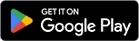
A Logi Options+ alkalmazás telepítése Windows és Mac operációs rendszerű számítógépekre
A Keys-To-Go 2 összes funkciójának megismeréséhez és az egyéni igényeihez szabott billentyűparancsok létrehozásához töltse le a Logi Options+ alkalmazást.
A Logi Options+ alkalmazás a Windows és a Mac rendszerrel kompatibilis.
A Keys-To-Go 2 testreszabása a Logitech Options+ alkalmazással:
- Töltse le és telepítse a Logitech Options+ alkalmazást.
- A képernyőn egy telepítőablak fog megjelenni. Kattintson az Options+ telepítésére.
- Amint a Logitech Options+ telepítése megtörtént, egy ablak jelenik meg, amelyben a Keys-To-Go 2 képét láthatja. Kattintson a képre.
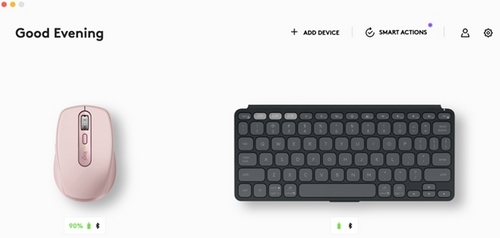
- Egy előkészítő folyamat indul el, amelyben megjelennek a Keys-To-Go 2 különböző funkciói, valamint a billentyűzet testreszabásának módja.
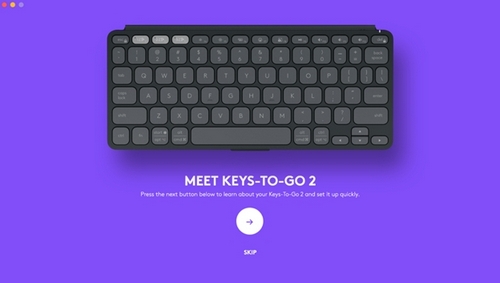
- Az előkészítés végeztével megkezdheti a testreszabást. Ehhez kattintson a testre szabni kívánt billentyűre vagy gombra.
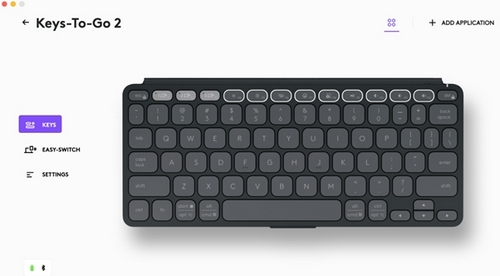
- A jobb oldalon, a Műveletek elemcsoportban kattintson arra a funkcióra, amelyet a billentyűhöz szeretne rendelni.
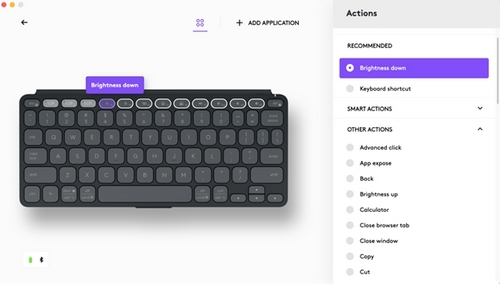
Fontos figyelmeztetés: A Logitech már nem támogatja a Firmware Update Tool alkalmazást, és frissítéseket sem ad ki hozzá. Erősen javasoljuk a Logi Options+ használatát atámogatott Logitech-eszközeihez Szívesen segítünk Önnek az átmenet során.
Fontos figyelmeztetés: A Logitech már nem támogatja a Preference Manager alkalmazást, és frissítéseket sem ad ki hozzá. Erősen javasoljuk a Logi Options+ használatát atámogatott Logitech-eszközeihez Szívesen segítünk Önnek az átmenet során.
Fontos figyelmeztetés: A Logitech már nem támogatja a Control Center alkalmazást, és frissítéseket sem ad ki hozzá. Erősen javasoljuk a Logi Options+ használatát atámogatott Logitech-eszközeihez Szívesen segítünk Önnek az átmenet során.
Fontos figyelmeztetés: A Logitech már nem támogatja a Connection Utility alkalmazást, és frissítéseket sem ad ki hozzá. Erősen javasoljuk a Logi Options+ használatát atámogatott Logitech-eszközeihez Szívesen segítünk Önnek az átmenet során.
Fontos figyelmeztetés: A Logitech már nem támogatja a Unifying szoftvert, és frissítéseket sem ad ki hozzá. Erősen javasoljuk a Logi Options+ használatát atámogatott Logitech-eszközeihez Szívesen segítünk Önnek az átmenet során.
Fontos figyelmeztetés: A Logitech már nem támogatja és nem tartja karban a SetPoint szoftvert. Erősen javasoljuk a Logi Options+ használatát atámogatott Logitech-eszközeihez Szívesen segítünk Önnek az átmenet során.
Gyakori kérdések
Ehhez a szakaszhoz nincsenek elérhető termékek
